Dünyanın en popüler oyunları arasında yer alan League of Legends, Riot Games tarafından MOBA türü strateji oyunu olarak piyasaya sürüldü. Türkiye‘de yüz binlerce oyuncuya sahip olan çevrim içi oyun, sürekli olarak güncelleme alıyor.
Tabii güncelleme alması, önemli değişikliklerin gelmesi anlamına geliyor. Bu değişiklikler ise bazen “LoL FPS düşük” gibi şikayetlere neden oluyor. Bu noktada oyuncular, saniye başına düşen kare sayısını yükseltmek için çeşitli yöntemler arayışına giriyor. Bizler de bu içeriğimizde “League of Legends (LoL) FPS artırma nasıl yapılır?” sorusunu cevaplandırdık.
LoL FPS Artırma Yöntemleri
“LoL FPS düşük” sorunu için saniye başına kare sayısını artırmak isteyen oyuncuların deneyebileceği birkaç yöntem bulunuyor. Bu yollar ile FPS‘i hatrı sayılır derecede artırabilmek mümkün. O halde lafı çok uzatmadan LoL FPS artırma yöntemlerine geçelim.
- LoL’e sistem önceliği verin.
- Arka plandaki gereksiz işlemleri sonlandırın.
- Bilgisayarınızdaki kalıntı dosyaları temizleyin.
- Oyun sırasında istemciyi kapatın.
- LoL’ü tam ekranda oynayın.
- Grafik seviyesini düşürün.
1. LoL’e sistem önceliği verin
Bilgisayarınızın işletim sistemi, arka planda birçok hizmet yürütür ve programlar çalıştırır. Tabii sistemin de söz konusu işlemler için kaynak ayırması gerekiyor. Bu durumda ise LoL için bazen yeteri kadar kaynak ayrılamıyor.
LoL’e öncelik vererek oyunu diğer çalışan hizmetlerden daha önemli hale getirebilirsiniz. Bu yöntem, LoL FPS artırma için oldukça önemli. Bu nedenle denemekte fayda var. LoL’e Windows‘ta sistem önceliği verebilmek için şu adımları takip etmelisiniz;
- 1. Adım: Hizmete öncelik verebilmek için öncelikle LoL’e giriş yapın ve bir maça girin. Yapay zeka moduna girebilirsiniz, fark etmeyecektir.
- 2. Adım: Aramayı kullanarak Görev Yöneticisi’ne giriş yapın.
- 3. Adım: Görev Yöneticisi’nde üstten Ayrıntılar sekmesine geçiş yapın.
- 4. Adım: League of Legends.exe hizmetine sağ tıklayın ve Öncelik Ayarla seçeneğini Gerçek Zamanlı olarak değiştirin.
2. Arka plandaki gereksiz işlemleri sonlandırın
Bilgisayarınızda arka plandaki işlemler bir kaynak tüketir. Fakat bu işlemler arasında çok az kullandığınız hatta hiç kullanmadıklarınız bile olabilir. Bu bağlamda, söz konusu bu işlemleri sonlandırarak LoL için daha fazla kaynak ayrılmasını sağlayabilirsiniz.
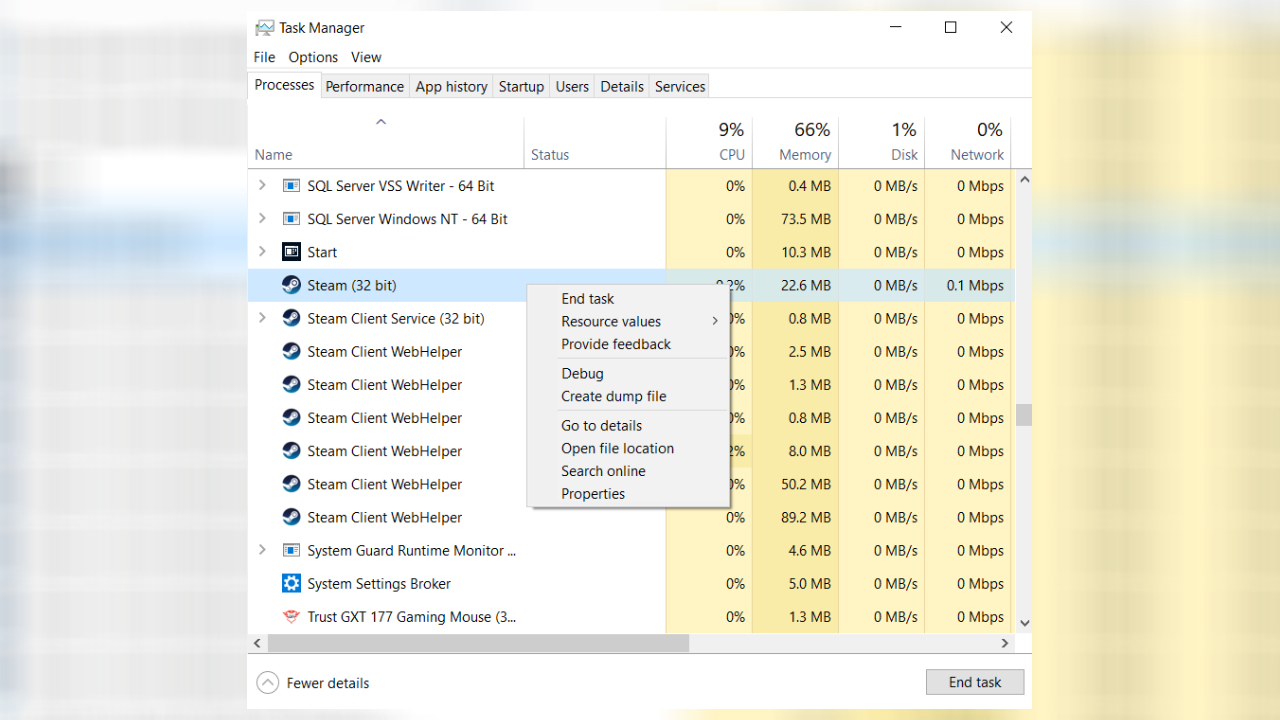
Windows işletim sisteminde Görev Yöneticisi üzerinden arka plandaki bütün işlemleri görebilir ve dilediklerinizi sonlandırabilirsiniz. Bunun için eğer bilgisayarınızda yüklü ise LoL ile hiçbir bağlantısı olmayan Steam‘i veya Bluestacks‘i örnek gösterebiliriz.
3. Bilgisayarınızdaki kalıntı dosyaları temizleyin
Bilgisayarınıza kurduğunuz bazı yazılımlar kalıntı dosyalar bırakabilir. Hiçbir işe yaramayan yani gönül rahatlığıyla silebileceğiniz bu dosyalar, bazen bilgisayarın az da olsa yavaşlamasına sebep olabiliyor. Bu nedenle mutlaka arada sırada temizlenmeliler. Bunun için Temp adlı klasörün içindeki her şeyi silmeniz gerekiyor. Şu adımları sırasıyla takip etmelisiniz;
- 1. Adım: Arama kısmına Çalıştır yazın ve ilk çıkan programı açın.
- 2. Adım: Metin kutusuna %temp% yazın ve Enter tuşuna basarak devam edin.
- 3. Adım: Açılan Tempklasöründeki bütün dosyaları silebilirsiniz.
4. Oyun sırasında istemciyi kapatın
League of Legends oyuncularının büyük çoğunluğu bir oyuna başladığı zaman LoL İstemcisi’ni kapatmıyor ve bu uygulama arka planda açık şekilde bekliyor. Tabii bu da bir bellek tüketimi yapıyor. Bu nedenle eğer ihtiyaç yoksa kapatmakta fayda var.
LoL FPS artırma için deneyebileceğiniz LoL İstemcisi’ni kapatmak için şunları yapmalısınız;
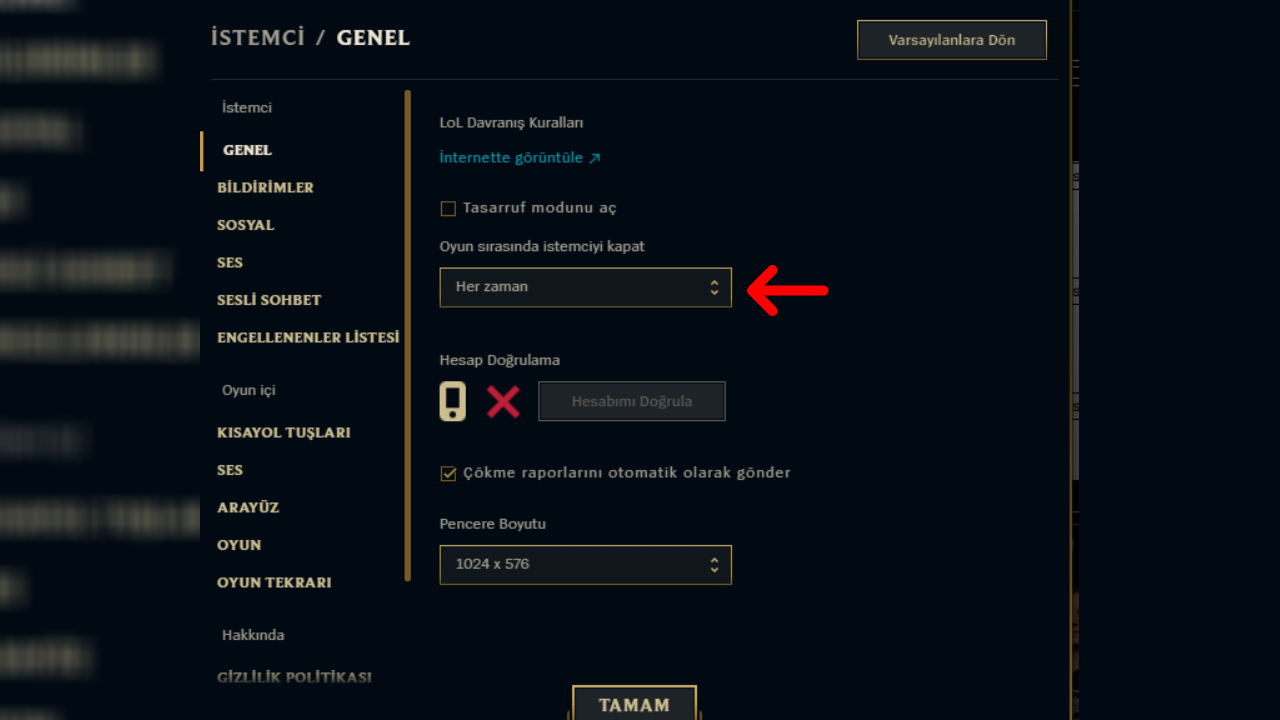
- Adım 1: LoL İstemcisi üzerindeyken sağ üst köşedeki Ayarlar simgesine dokunun.
- Adım 2: Soldaki dikey menüden Genel kısmına geçiş yapın.
- Adım 3: Oyun sırasında istemciyi kapat seçeneğini Her zaman olarak değiştirin.
5. LoL’ü tam ekranda oynayın
League of Legends’i pencere modunda oynuyorsanız, tam ekrana geçmek FPS artırmak için oldukça mantıklı bir karar olacaktır. Zira Windows, tam ekranda bir iyileştirme sağlar ve bu da FPS’i bir nebze de olsa artırabilir.
Tam ekrana geçiş yapabilmek için öncelikle herhangi oyun moduna girmeniz gerekiyor. Yapay zekaya karşı da oynayabilirsiniz, fark etmeyecektir.
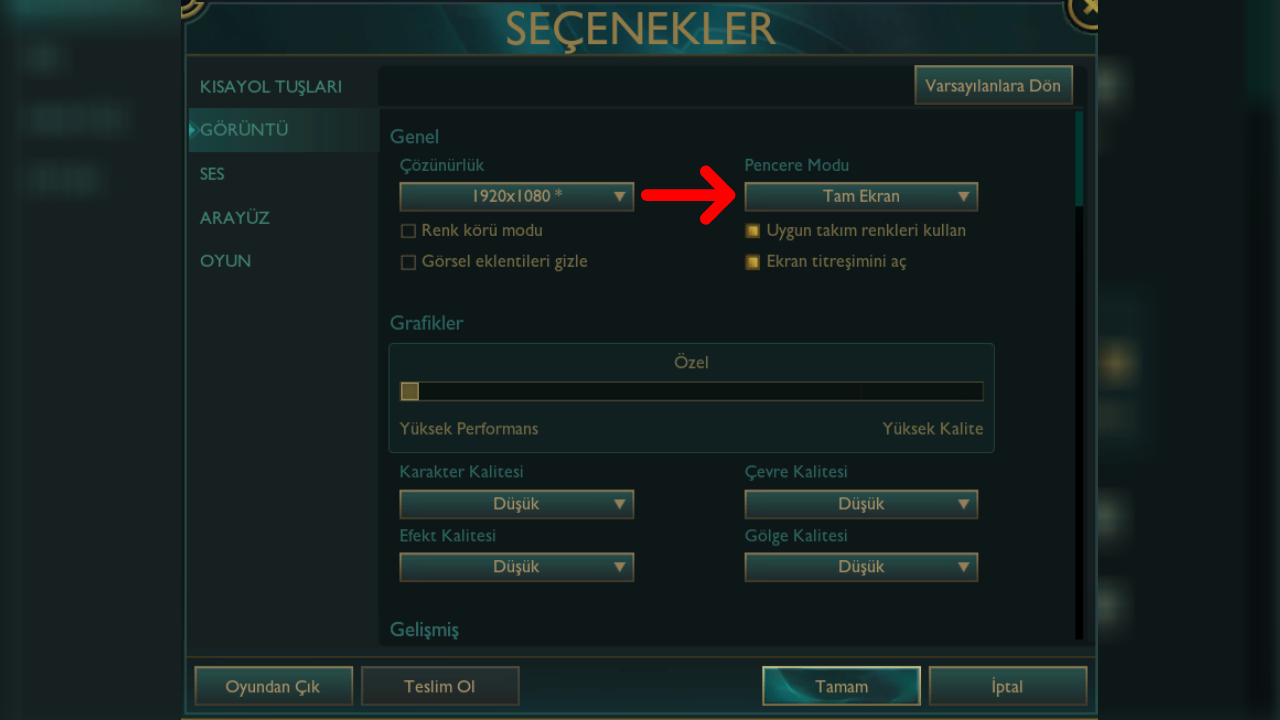
Oyuna girdikten sonra ESC tuşuna basarak Ayarlar penceresini açın. Akabinde Görüntü sekmesi üzerinden Pencere Modu seçeneğini Tam Ekran olarak değiştirebilirsiniz.
6. Grafik seviyesini düşürün
League of Legends‘in grafikleri her ne kadar basit gibi görünse de animasyon ve efektler bazı bilgisayarları zorlayabilir. Bu da saniye başına düşen kare sayısının düşmesine neden olur. Bu bağlamda grafik seviyesini düşürmekte fayda var.
Grafik seviyesini birdenbire en düşük seçmek yerine kademeli olarak düşürebilir ve FPS değerine göre ayarlayabilirsiniz. LoL grafik ayarlarına yalnızca oyun sırasında ulaşabiliyorsunuz. Yani İstemci üzerinden ne yazık ki bir değişiklik yapamazsınız.
Bir oyuna girdikten sonra öncelikle ESC tuşuna basarak Ayarlar penceresine giriş yapın. Ardından Görüntü sekmesi üzerinden grafik seviyesini değiştirebilirsiniz. Bunun için şu adımları takip edebilirsiniz;
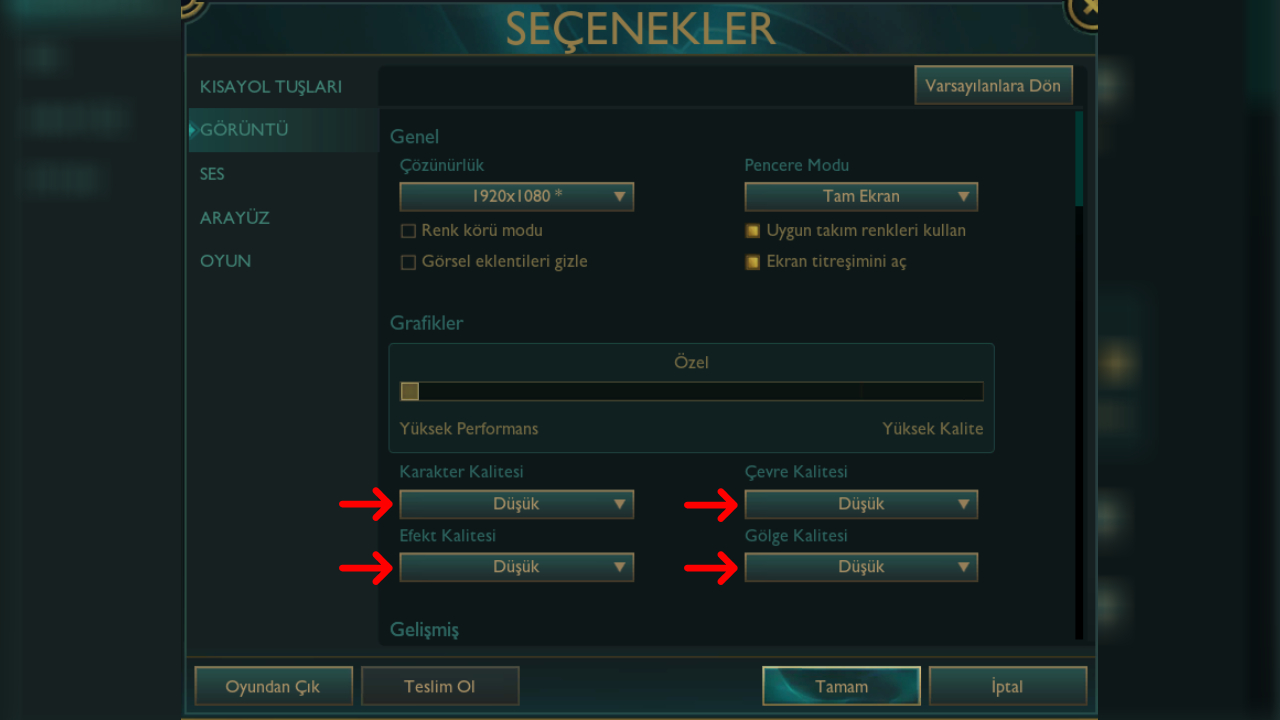
- 1. Adım: Oyun başladıktan sonra ESC tuşuna basarak Ayarlar’a girin.
- 2. Adım: Soldaki dikey menüden Görüntü bölümüne geçiş yapın.
- 3. Adım: Grafikler kısmındaki seçenekleri şu şekilde değiştirebilirsiniz;
- Karakter Kalitesi: Düşük
- Çevre Kalitesi: Düşük
- Efekt Kalitesi: Düşük
- Gölge Kalitesi: Düşük
- Kenar yumuşatma: Kapalı (seçili değil)
- 4. Adım: Tamam diyerek değişiklikleri kaydedin.
Bu içeriğimizde LoL FPS artırma yollarından bahsettik. Peki sizler bu konu hakkında neler düşünüyorsunuz? Görüşlerinizi aşağıdaki Yorumlar kısmından bizlerle paylaşabilirsiniz.











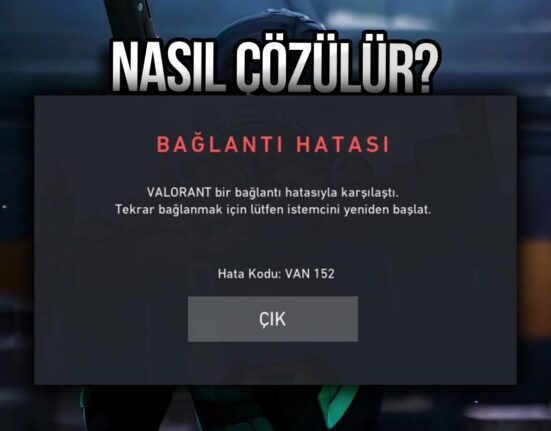
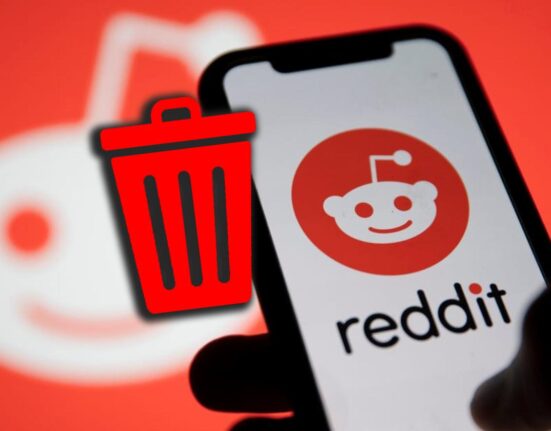
Leave feedback about this